O que é esse problema?
Após registrar a rescisão de um empregado , o sistema deve gerar automaticamente o evento S-2299 para envio ao eSocial. Quando isso não acontece, o motivo pode estar relacionado ao certificado digital vencido, filtros alterados impedindo a visualização ou à configuração incorreta de parâmetros.
Inicialmente, verifique se a rescisão está de fato gerada em Pessoal>Movimentações>Rescisão.
______________________________________________________________________________________________________________________________________________________________
Solução 1: Atualizar o certificado digital:
Passo 1: Acesse o menu Preparar>Certificado Digital;
Passo 2: Verifique a validade do certificado, se está cadastrado corretamente da empresa na aba “empresa” e do escritório na aba “escritório”. Caso não visualize nenhum e não esteja cadastrado, cadastre clicando no canto superior direito, clique no botão “Adicionar novo certificado”;
Passo 3: Selecione o novo certificado válido e salve;
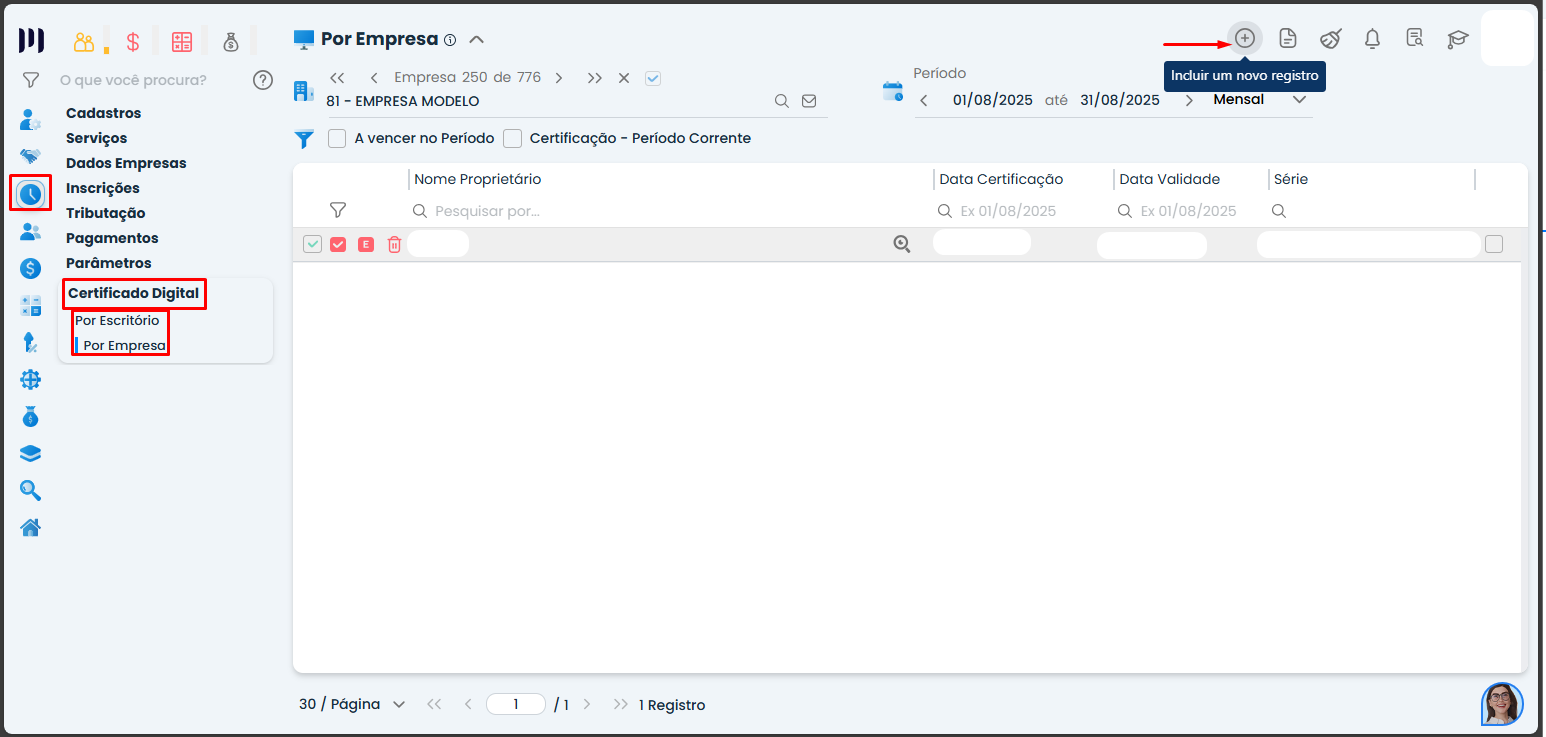
Passo 4: Acesse Pessoal>eSocial>Dados Iniciais;
Passo 5: Clique em “Gerar Dados iniciais” para que o evento S-2299 seja gerado.
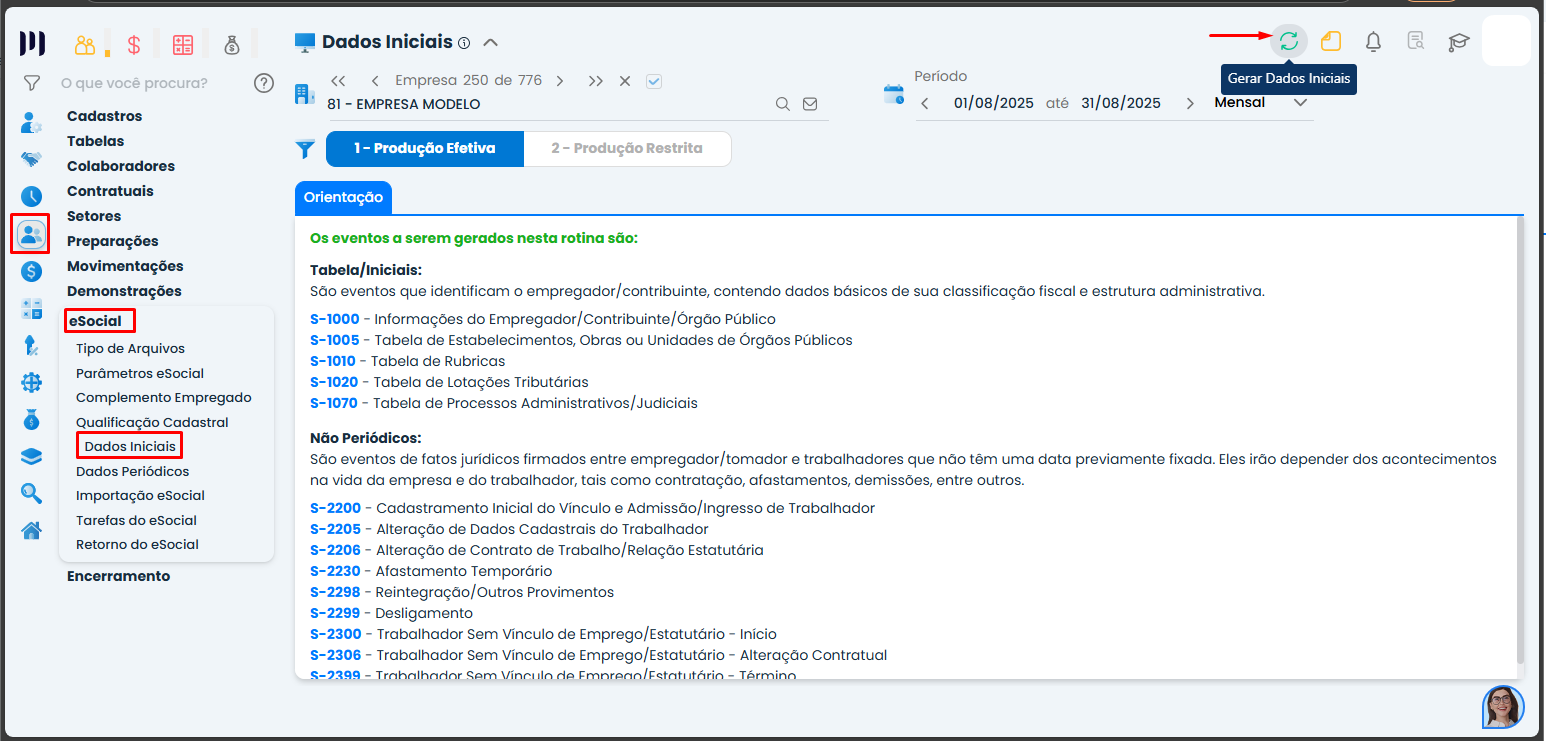
Solução 2: Verificar e configurar o Parâmetro 480:
Passo 1: Vá até Preparar>Parâmetros>Parâmetros Globais;
Passo 2: Utilize o campo de busca para filtrar pelo código 480.
Passo 3: Verifique se ele está configurado corretamente no campo “Valor”, de acordo com o certificado cadastrado, da empresa ou do escritório;
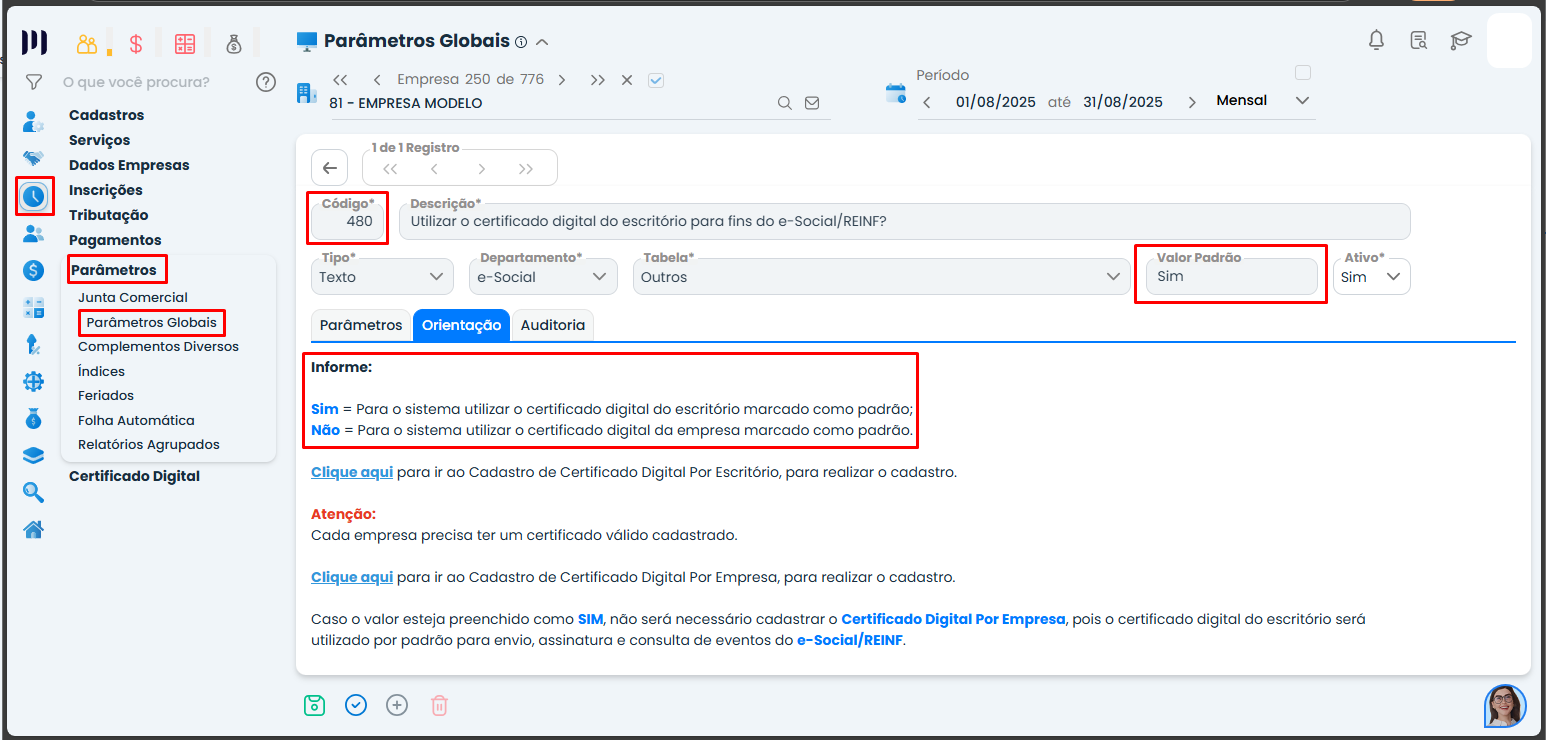
Dica:
Se quiser aplicar uma exceção apenas para uma empresa específica:
-
Clique em “Adicionar código de exceção” e selecione a empresa;
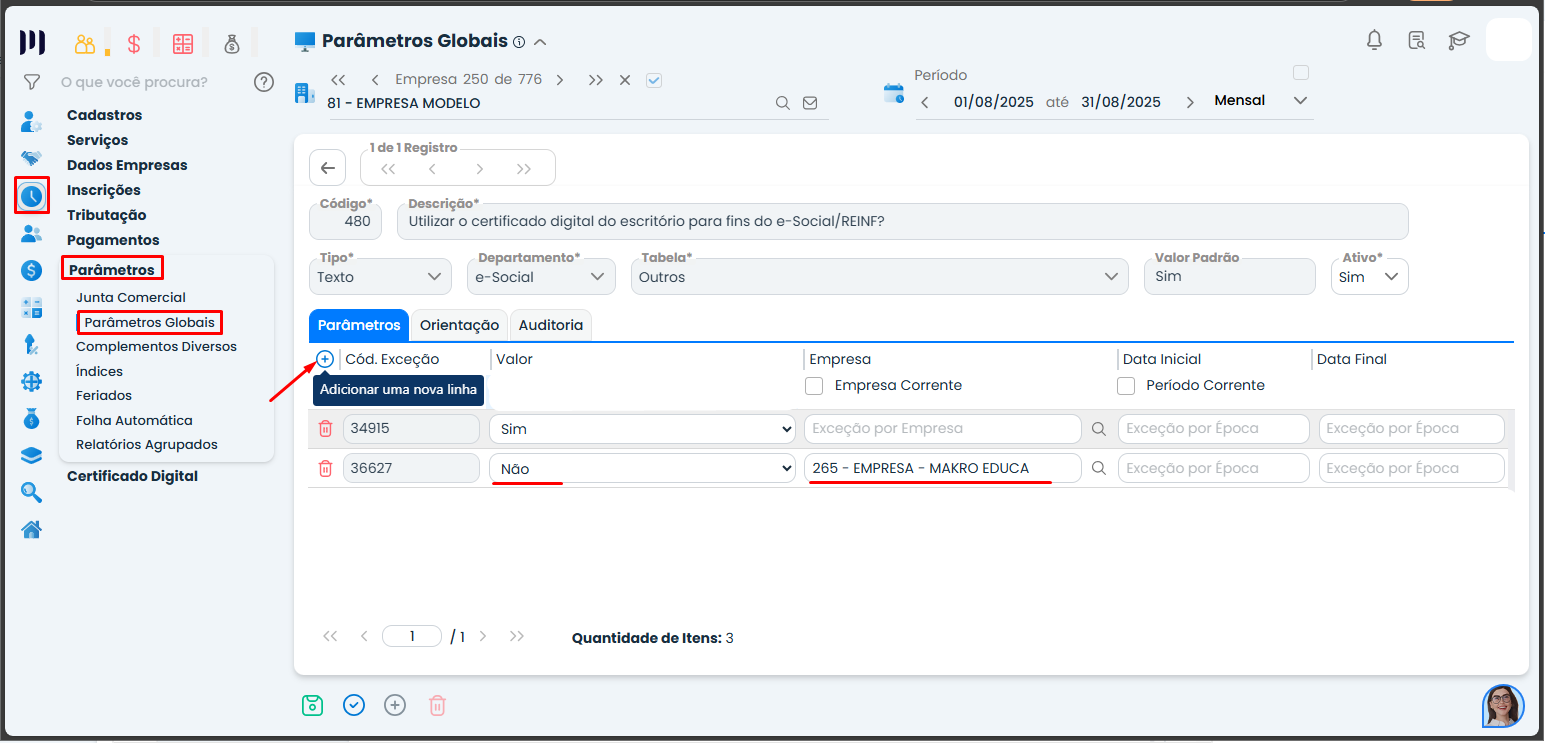
Passo 4: Acesse Pessoal>eSocial>Dados Iniciais;
Passo 5: Clique em “Gerar Dados iniciais” para que o evento S-2299 seja gerado.
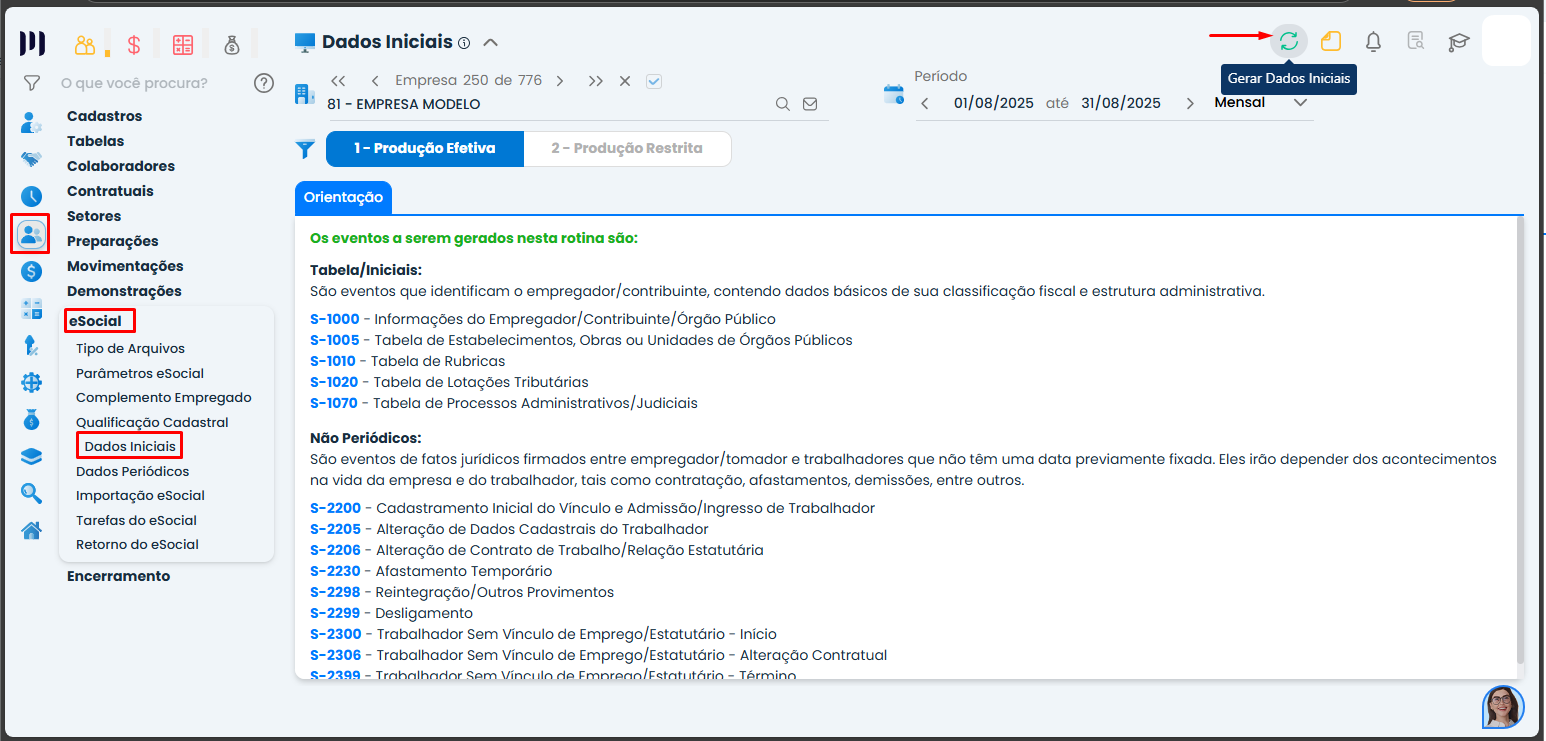
Solução 3: Ajustar os Parâmetros do eSocial:
Passo 1: Acesse Pessoal>eSocial>Parâmetros do eSocial;
Passo 2: Verifique se o Parâmetro 5 está configurado como SIM;
Passo 3: Confira também o Parâmetro 99, que deve estar configurado de acordo com o Grupo do eSocial ao qual a empresa pertence;
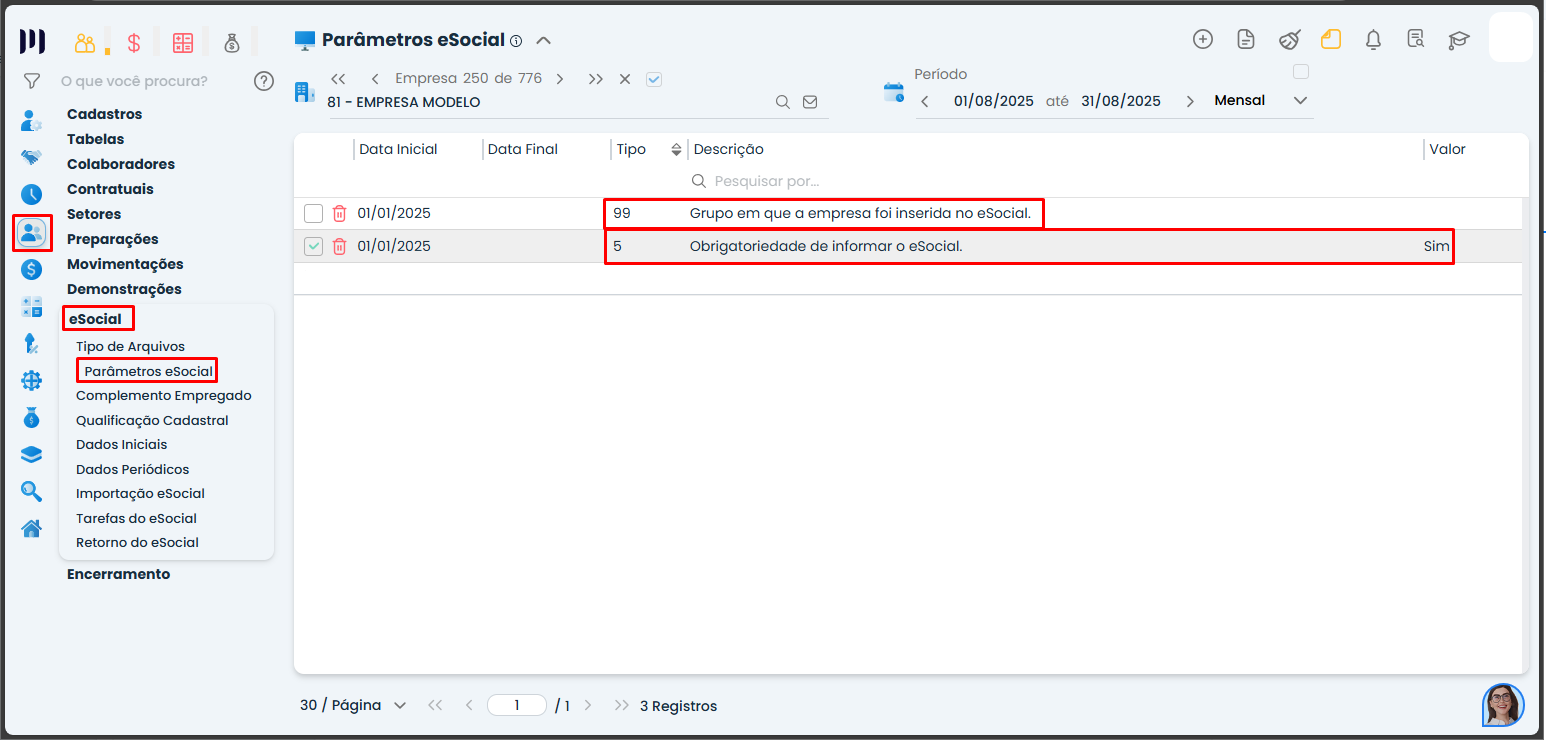
Passo 4: Salve as alterações;
Passo 5: Acesse Pessoal>eSocial>Dados Iniciais;
Passo 6: Clique em “Gerar Dados iniciais” para que o evento S-2299 seja gerado.
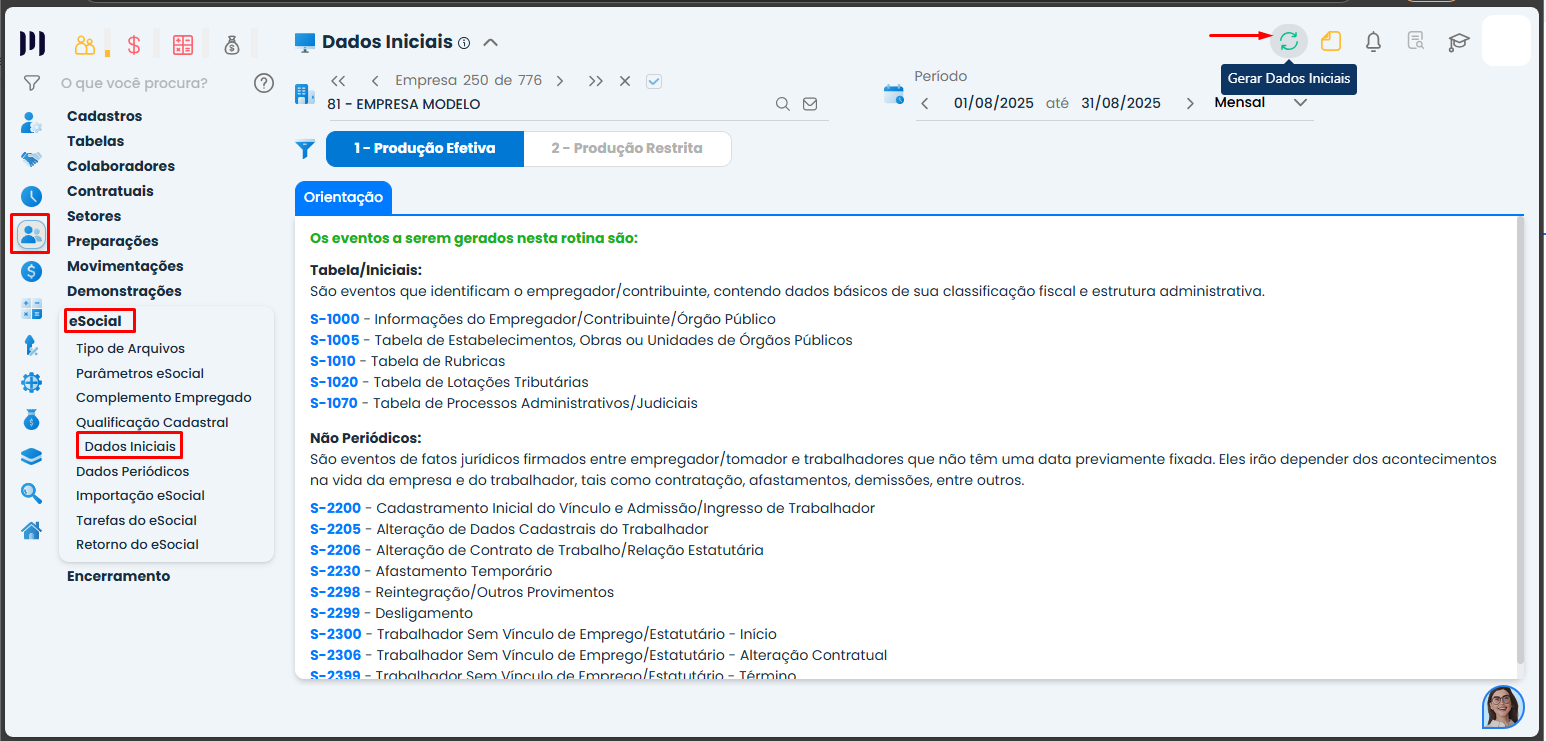
Dicas e observações finais:
-
Após corrigir qualquer uma das configurações acima, sempre gere novamente os dados iniciais para forçar o envio do evento.
-
Mantenha os certificados digitais atualizados e verifique sua validade com regularidade.
-
Parâmetros incorretos podem afetar não apenas o envio do S-2299, mas outros eventos do eSocial também.